SSH Authentication with FIDO2¶
Compatible Nitrokeys |
|||||||
|---|---|---|---|---|---|---|---|
✓ active |
✓ active |
⨯ inactive |
⨯ inactive |
✓ active |
⨯ inactive |
⨯ inactive |
⨯ inactive |
Az SSH (Secure Shell) egy hálózati protokoll, amelyet távoli rendszerek, például szerverek vagy kódtárak (pl. GitLab, GitHub) biztonságos elérésére és kezelésére használnak. A hitelesítéshez kriptográfiai kulcspárokat használ, lehetővé téve a jelszó nélküli bejelentkezést erős biztonsággal. A Nitrokey segítségével a privát SSH-kulcsot közvetlenül az eszközön generálják és tárolják, így az soha nem hagyja el a hardvert. Minden bejelentkezéshez meg kell érintenie a Nitrokey-t, ami egy egyszerű fizikai megerősítést ad, amely védelmet nyújt az illetéktelen hozzáférés ellen.
Generating SSH Key¶
Insert the Nitrokey into your computer.
Nyisson egy terminált, és hozza létre az SSH-kulcsot. A
"your_comment"helyett írjon be egy azonosító címkét (pl. „Nitrokey GitLab”). Alapértelmezés szerint a kulcs nem rezidens kulcs, ami azt jelenti, hogy a helyi kulcskezelőt a~/.ssh/tárolja, míg a privát kulcs biztonságosan a Nitrokey-n marad. Használja a-O residentopciót, ha azt szeretné, hogy a kulcs hordozható legyen a különböző rendszerek között.ssh-keygen -t ed25519-sk -C "your_comment"vagy rezidens kulcs létrehozásához
ssh-keygen -t ed25519-sk -O resident -C "your_comment"Megjegyzés
A rezidens kulcsok később listázhatók és importálhatók egy másik rendszerbe:
ssh-keygen -KA kulcsgenerálás során megkérhetjük, hogy állítson be egy jelszót. Ez a jelszótag titkosítja a
~/.ssh/tárolt helyi kulcskezelőt (nem a Nitrokey magánkulcsát, amely mindig biztonságosan az eszközben marad). A jelszó különbözik a FIDO2 eszköz PIN-kódjától. A PIN magát a fizikai kulcsot védi, míg a jelszó a helyi SSH nyilvános kulcsfájlt védi. Javasoljuk, hogy a jelszótagot csak a nem rezidens kulcsok védelmére használja.Amikor a fájl elérési útvonalát kéri, fogadja el az alapértelmezett opciót (
~/.ssh/id_ed25519_sk), vagy válasszon egy egyéni nevet, példáulid_ed25519_sk_gitlab.Ha a Nitrokey villog, erősítse meg a műveletet a gomb megérintésével.
Végül a következő fájlok jönnek létre. A fájlnevek eltérhetnek, ha a kulcs generálásakor egyéni nevet adott meg.
~/.ssh/id_ed25519_sk→ a titkos kulcs fogantyúja (a Nitrokey-n biztonságosan tárolva)
~/.ssh/id_ed25519_sk.pub→ nyilvános kulcsfájl
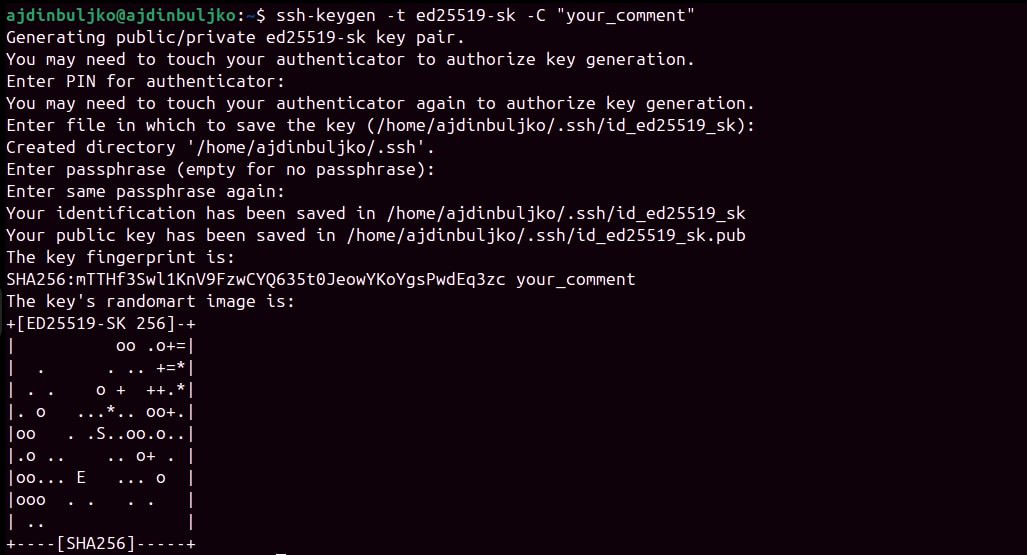
Adding Your Public Key¶
Miután az SSH-kulcspár elkészült, a nyilvános kulcsot hozzá kell adni a hozzáférni kívánt szolgáltatáshoz vagy kiszolgálóhoz.
Display your public key:
cat ~/.ssh/id_ed25519_sk.pubKimeneti példa (ne használja ezt a billentyűt):
sk-ssh-ed25519@openssh.com AAAAGnNrLXNzaC1lZDI1NTE5QG7wZW4zc2guY29tAAAAILeZl6r07HV4i1rK07OfLqD3J4IzX2q0lB6Ok0pdxoG5AAAABHNzaDo= your_comment
Másolja ki a kimenetet, és adja hozzá a fiókja SSH-kulcsának beállításaihoz. A részletes lépéseket lásd a GitLab <https://docs.gitlab.com/user/ssh/#add-an-ssh-key-to-your-gitlab-account> vagy a GitHub <https://docs.github.com/en/authentication/connecting-to-github-with-ssh/adding-a-new-ssh-key-to-your-github-account> oldalon. Az SSH távoli szerver elérésének engedélyezéséhez adja hozzá a nyilvános kulcsát az SSH-kiszolgálón lévő felhasználói fiókjának
~/.ssh/authorized_keysfájljához.